Il sistema Google OAuth 2.0 supporta le interazioni server-to-server, ad esempio quelle tra un'applicazione web e un servizio Google. Per questo scenario è necessario un service account, ovvero un account che appartiene alla tua applicazione anziché a un singolo utente finale. La tua applicazione chiama le API di Google per conto del service account, quindi gli utenti non sono direttamente coinvolti. Questo scenario è talvolta chiamato "OAuth a due passaggi" o "2LO". Il termine correlato "OAuth a tre vie" si riferisce a scenari in cui la tua applicazione chiama le API di Google per conto degli utenti finali e in cui a volte è richiesto il consenso dell'utente.
Per saperne di più, consulta Best practice per i service account.
In genere, un'applicazione utilizza un service account quando utilizza le API Google per lavorare con i propri dati anziché con i dati di un utente. Ad esempio, un'applicazione che utilizza Google Cloud Datastore per la persistenza dei dati utilizzerebbe un service account per autenticare le chiamate all'API Google Cloud Datastore.
Gli amministratori di dominio Google Workspace possono anche concedere agli account di servizio l'autorità a livello di dominio per accedere ai dati degli utenti per loro conto nel dominio.
Questo documento descrive come un'applicazione può completare il flusso OAuth 2.0 da server a server utilizzando una libreria client delle API di Google (consigliata) o HTTP.
Panoramica
Per supportare le interazioni server-server, crea prima un service account per il tuo progetto in API Console. Se vuoi accedere ai dati utente per gli utenti del tuo account Google Workspace, delega l'accesso a livello di dominio all'account di servizio.
Quindi, la tua applicazione si prepara a effettuare chiamate API autorizzate utilizzando le credenziali del service account per richiedere un token di accesso dal server di autenticazione OAuth 2.0.
Infine, l'applicazione può utilizzare il token di accesso per chiamare le API di Google.
Crea un account di servizio
Le credenziali di un service account includono un indirizzo email generato univoco e almeno una coppia di chiavi pubblica/privata. Se la delega sull'intero dominio è abilitata, anche un ID client fa parte delle credenziali del service account.
Se la tua applicazione viene eseguita su Google App Engine, un service account viene configurato automaticamente quando crei il progetto.
Se la tua applicazione viene eseguita su Google Compute Engine, viene configurato automaticamente anche un service account quando crei il progetto, ma devi specificare gli ambiti a cui la tua applicazione deve accedere quando crei un'istanza Google Compute Engine. Per ulteriori informazioni, vedi Preparare un'istanza per l'utilizzo dei service account.
Se la tua applicazione non viene eseguita su Google App Engine o Google Compute Engine, devi ottenere queste credenziali in Google API Console. Per generare le credenziali del service account o per visualizzare le credenziali pubbliche che hai già generato:
Innanzitutto, crea un service account:
- Apri Service accounts page.
- If prompted, select a project, or create a new one.
- Fai clic su Crea service account.
- In Dettagli service account, digita un nome, un ID e una descrizione per il service account, quindi fai clic su Crea e continua.
- (Facoltativo) In Concedi a questo service account l'accesso al progetto, seleziona i ruoli IAM da concedere al service account.
- Fai clic su Continua.
- (Facoltativo) In Concedi agli utenti l'accesso a questo service account, aggiungi gli utenti o i gruppi che possono utilizzare e gestire il service account.
- Fai clic su Fine.
Successivamente, crea una chiave dell'account di servizio:
- Fai clic sull'indirizzo email del service account che hai creato.
- Fai clic sulla scheda Chiavi.
- Nell'elenco a discesa Aggiungi chiave, seleziona Crea nuova chiave.
- Fai clic su Crea.
Per saperne di più, consulta Best practice per la gestione delle chiavi degli account di servizio.
Puoi tornare alla API Console in qualsiasi momento per visualizzare l'indirizzo email, le impronte delle chiavi pubbliche e altre informazioni o per generare ulteriori coppie di chiavi pubblica/privata. Per maggiori dettagli sulle credenziali del service account in API Console, vedi Service account nel file di guida di API Console.
Prendi nota dell'indirizzo email del service account e memorizza il file della chiave privata del service account in una posizione accessibile alla tua applicazione. La tua applicazione ne ha bisogno per effettuare chiamate API autorizzate.
Delega l'autorità a livello di dominio al service account
Utilizzando un account Google Workspace, un amministratore Workspace dell'organizzazione può autorizzare un'applicazione ad accedere ai dati degli utenti Workspace per conto degli utenti nel dominio Google Workspace. Ad esempio, un'applicazione che utilizza l'API Google Calendar per aggiungere eventi ai calendari di tutti gli utenti di un dominio Google Workspace utilizzerebbe un service account per accedere all'API Google Calendar per conto degli utenti. L'autorizzazione di un service account ad accedere ai dati per conto degli utenti di un dominio viene a volte definita "delega dell'autorità a livello di dominio" a un service account.
Per delegare l'autorizzazione a livello di dominio a un service account, un super amministratore del dominio Google Workspace deve completare i seguenti passaggi:
- Nella Console di amministrazione del dominio Google Workspace, vai a Menu principale > Sicurezza > Accesso e controllo dei dati > Controlli API.
- Nel riquadro Delega a livello di dominio, seleziona Gestisci delega a livello di dominio.
- Fai clic su Aggiungi nuova.
- Nel campo ID client, inserisci l'ID client dell'account di servizio. Puoi trovare l'ID client del tuo service account in Service accounts page.
- Nel campo Ambiti OAuth (delimitati da virgole), inserisci l'elenco degli ambiti a cui deve essere concesso l'accesso alla tua applicazione. Ad esempio, se la tua applicazione richiede l'accesso completo a livello di dominio all'API di Google Drive e all'API di Google Calendar, inserisci: https://www.googleapis.com/auth/drive, https://www.googleapis.com/auth/calendar.
- Fai clic su Autorizza.
La tua applicazione ora ha l'autorità di effettuare chiamate API come utenti del tuo dominio Workspace (per "simulare" gli utenti). Quando ti prepari a effettuare queste chiamate API delegate, devi specificare esplicitamente l'utente da rappresentare.
Esegui una chiamata API delegata
Le sezioni seguenti mostrano come effettuare una chiamata API autorizzata utilizzando una libreria client delle API di Google o interagendo direttamente con il sistema OAuth 2.0 tramite HTTP.
Java
Dopo aver ottenuto l'indirizzo email del client e la chiave privata da
API Console, utilizza la
libreria di autenticazione Google per Java
per creare un oggetto GoogleCredentials dalle credenziali dell'account di servizio e
gli ambiti a cui la tua applicazione deve accedere. Ad esempio:
import com.google.auth.oauth2.GoogleCredentials; import com.google.api.services.sqladmin.SQLAdminScopes; // ... GoogleCredentials credentials = GoogleCredentials.fromStream(new FileInputStream("ServiceAccountKey.json")) .createScoped(Collections.singleton(SQLAdminScopes.SQLSERVICE_ADMIN));
Se stai sviluppando un'app su Google Cloud, puoi utilizzare le credenziali predefinite dell'applicazione per semplificare la procedura.
Delegare l'autorità a livello di dominio
Se hai delegato l'accesso a livello di dominio al service account e vuoi simulare l'identità
di un account utente, specifica l'indirizzo email dell'account utente con il
metodo createDelegated dell'oggetto GoogleCredentials. Ad esempio:
GoogleCredentials credentials = GoogleCredentials.fromStream(new FileInputStream("ServiceAccountKey.json")) .createScoped(Collections.singleton(SQLAdminScopes.SQLSERVICE_ADMIN)) .createDelegated("workspace-user@example.com");
L'oggetto GoogleCredentials viene utilizzato per chiamare il metodo createDelegated(). L'argomento per il metodo createDelegated() deve essere un utente che appartiene al tuo
account Workspace. Il codice che effettua la richiesta utilizzerà queste credenziali per chiamare le API Google
utilizzando il tuo service account.
Python
Dopo aver ottenuto l'indirizzo email del client e la chiave privata da API Console, utilizza la libreria client delle API di Google per Python per completare i seguenti passaggi:
- Crea un oggetto
Credentialsdalle credenziali del service account e dagli ambiti a cui la tua applicazione deve accedere. Ad esempio:from google.oauth2 import service_account SCOPES = ['https://www.googleapis.com/auth/sqlservice.admin'] SERVICE_ACCOUNT_FILE = '/path/to/ServiceAccountKey.json' credentials = service_account.Credentials.from_service_account_file( SERVICE_ACCOUNT_FILE, scopes=SCOPES)
Se stai sviluppando un'app su Google Cloud, puoi utilizzare le credenziali predefinite dell'applicazione, che possono semplificare la procedura.
- Delegare l'autorità a livello di dominio
Se hai delegato l'accesso a livello di dominio al service account e vuoi simulare l'identità di un account utente, utilizza il metodo
with_subjectdi un oggettoServiceAccountCredentialsesistente. Ad esempio:delegated_credentials = credentials.with_subject('user@example.org')
Utilizza l'oggetto Credentials per chiamare le API di Google nella tua applicazione.
HTTP/REST
Dopo aver ottenuto l'ID client e la chiave privata da API Console, la tua applicazione deve completare i seguenti passaggi:
- Crea un token web JSON (JWT, pronunciato "jot") che includa un'intestazione, un insieme di attestazioni e una firma.
- Richiedi un token di accesso dal server di autorizzazione Google OAuth 2.0.
- Gestisci la risposta JSON restituita dal server di autorizzazione.
Le sezioni seguenti descrivono come completare questi passaggi.
Se la risposta include un token di accesso, puoi utilizzarlo per chiamare un'API Google. (Se la risposta non include un token di accesso, la richiesta di JWT e token potrebbe non essere formata correttamente oppure l'account di servizio potrebbe non disporre dell'autorizzazione per accedere agli ambiti richiesti.)
Quando il token di accesso scade, la tua applicazione genera un altro JWT, lo firma e richiede un altro token di accesso.
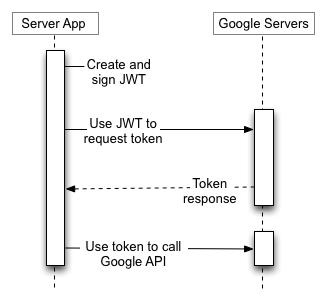
Il resto di questa sezione descrive i dettagli della creazione di un JWT, della firma del JWT, della formazione della richiesta del token di accesso e della gestione della risposta.
Crea un JWT
Un JWT è composto da tre parti: un'intestazione, un insieme di rivendicazioni e una
firma. L'intestazione e l'insieme di attestazioni sono oggetti JSON. Questi oggetti JSON vengono serializzati in
byte UTF-8, quindi codificati utilizzando la codifica Base64url. Questa codifica offre resilienza
alle modifiche alla codifica dovute a operazioni di codifica ripetute. L'intestazione, il set di rivendicazioni e la firma vengono concatenati con un carattere punto (.).
Un JWT è composto come segue:
{Base64url encoded header}.{Base64url encoded claim set}.{Base64url encoded signature}La stringa di base per la firma è la seguente:
{Base64url encoded header}.{Base64url encoded claim set}Costruisci l'intestazione JWT
L'intestazione è costituita da due campi obbligatori: l'algoritmo di firma e il formato dell'asserzione, e un ID chiave facoltativo:
- L'algoritmo è obbligatorio e ha un solo valore:
"alg": "RS256". - Il formato è obbligatorio e ha un solo valore:
"typ": "JWT". - L'ID chiave è facoltativo ed è l'ID della chiave del service account utilizzata per firmare il JWT. Se viene specificato un ID chiave errato, vengono provate tutte le chiavi associate al service account. Se non viene trovata alcuna chiave valida, il token viene rifiutato. Google si riserva il diritto di rifiutare i token con ID chiave errati.
I service account si basano sull'algoritmo RSA SHA-256 e sul formato del token JWT. Di conseguenza, la rappresentazione JSON dell'intestazione è la seguente:
{"alg":"RS256","typ":"JWT", "kid":"370ab79b4513eb9bad7c9bd16a95cb76b5b2a56a"}
La rappresentazione Base64url è la seguente:
eyJhbGciOiJSUzI1NiIsInR5cCI6IkpXVCIsICJraWQiOiIzNzBhYjc5YjQ1MTNlYjliYWQ3YzliZDE2YTk1Y2I3NmI1YjJhNTZhIn0=
Crea il set di attestazioni JWT
Il set di rivendicazioni JWT contiene informazioni sul JWT, incluse le autorizzazioni richieste (ambiti), la destinazione del token, l'emittente, l'ora di emissione del token e la durata del token. La maggior parte dei campi è obbligatoria. Come l'intestazione JWT, il set di attestazioni JWT è un oggetto JSON e viene utilizzato nel calcolo della firma.
Rivendicazioni obbligatorie
Le rivendicazioni richieste nel set di rivendicazioni JWT possono essere visualizzate in qualsiasi ordine nel set di rivendicazioni.
| Nome | Descrizione |
|---|---|
iss |
L'indirizzo email del service account. |
scope |
Un elenco delimitato da spazi delle autorizzazioni richieste dall'applicazione. |
aud |
Un descrittore del target previsto dell'asserzione. Quando si effettua una richiesta
di token di accesso, questo valore è sempre https://oauth2.googleapis.com/token. |
exp |
L'ora di scadenza dell'asserzione, specificata in secondi dal giorno 01/01/1970 00:00:00 UTC. Questo valore ha un massimo di 1 ora dopo l'ora di emissione. |
iat |
L'ora di emissione dell'asserzione, specificata come secondi trascorsi dalle ore 00:00:00 UTC del 1° gennaio 1970. |
Ecco un esempio di rappresentazione JSON dei campi obbligatori in un insieme di rivendicazioni JWT:
{ "iss": "761326798069-r5mljlln1rd4lrbhg75efgigp36m78j5@developer.gserviceaccount.com", "scope": "https://www.googleapis.com/auth/devstorage.read_only", "aud": "https://oauth2.googleapis.com/token", "exp": 1328554385, "iat": 1328550785 }
Ulteriori rivendicazioni
In alcuni casi aziendali, un'applicazione può utilizzare la delega a livello di dominio per agire per conto di un determinato utente di un'organizzazione. L'autorizzazione a eseguire questo tipo di rappresentazione deve essere concessa prima che un'applicazione possa rappresentare un utente e di solito viene gestita da un super amministratore. Per saperne di più, vedi Controllare l'accesso all'API con la delega a livello di dominio.
Per ottenere un token di accesso che conceda a un'applicazione l'accesso delegato a una risorsa,
includi l'indirizzo email dell'utente nel set di attestazioni JWT come valore del
campo sub.
| Nome | Descrizione |
|---|---|
sub |
L'indirizzo email dell'utente per il quale l'applicazione richiede l'accesso delegato. |
Se un'applicazione non dispone dell'autorizzazione per impersonare un utente, la risposta a una
richiesta di token di accesso che include il campo sub sarà un
errore.
Di seguito è riportato un esempio di insieme di rivendicazioni JWT che include il campo sub:
{ "iss": "761326798069-r5mljlln1rd4lrbhg75efgigp36m78j5@developer.gserviceaccount.com", "sub": "some.user@example.com", "scope": "https://www.googleapis.com/auth/prediction", "aud": "https://oauth2.googleapis.com/token", "exp": 1328554385, "iat": 1328550785 }
Codifica del set di attestazioni JWT
Come l'intestazione JWT, il set di attestazioni JWT deve essere serializzato in UTF-8 e codificato in Base64url-safe. Ecco un esempio di rappresentazione JSON di un insieme di rivendicazioni JWT:
{ "iss": "761326798069-r5mljlln1rd4lrbhg75efgigp36m78j5@developer.gserviceaccount.com", "scope": "https://www.googleapis.com/auth/prediction", "aud": "https://oauth2.googleapis.com/token", "exp": 1328554385, "iat": 1328550785 }
Calcola la firma
JSON Web Signature (JWS) è la specifica che guida la meccanica di generazione della firma per il JWT. L'input per la firma è l'array di byte dei seguenti contenuti:
{Base64url encoded header}.{Base64url encoded claim set}L'algoritmo di firma nell'intestazione JWT deve essere utilizzato per calcolare la firma. L'unico algoritmo di firma supportato dal server di autorizzazione Google OAuth 2.0 è RSA che utilizza l'algoritmo di hashing SHA-256. Questo valore è espresso come RS256 nel campo alg
dell'intestazione JWT.
Firma la rappresentazione UTF-8 dell'input utilizzando SHA256withRSA (noto anche come RSASSA-PKCS1-V1_5-SIGN con la funzione hash SHA-256) con la chiave privata ottenuta da Google API Console. L'output sarà un array di byte.
La firma deve poi essere codificata in Base64url. L'intestazione, il set di rivendicazioni e la firma vengono
concatenati con un carattere punto (.). Il risultato è il JWT. Deve
essere il seguente (interruzioni di riga aggiunte per chiarezza):
{Base64url encoded header}.
{Base64url encoded claim set}.
{Base64url encoded signature}Questo è un esempio di JWT prima della codifica Base64url:
{"alg":"RS256","typ":"JWT"}.
{
"iss":"761326798069-r5mljlln1rd4lrbhg75efgigp36m78j5@developer.gserviceaccount.com",
"scope":"https://www.googleapis.com/auth/prediction",
"aud":"https://oauth2.googleapis.com/token",
"exp":1328554385,
"iat":1328550785
}.
[signature bytes]Questo è un esempio di JWT firmato e pronto per la trasmissione:
eyJhbGciOiJSUzI1NiIsInR5cCI6IkpXVCJ9.eyJpc3MiOiI3NjEzMjY3OTgwNjktcjVtbGpsbG4xcmQ0bHJiaGc3NWVmZ2lncDM2bTc4ajVAZGV2ZWxvcGVyLmdzZXJ2aWNlYWNjb3VudC5jb20iLCJzY29wZSI6Imh0dHBzOi8vd3d3Lmdvb2dsZWFwaXMuY29tL2F1dGgvcHJlZGljdGlvbiIsImF1ZCI6Imh0dHBzOi8vd3d3Lmdvb2dsZWFwaXMuY29tL29hdXRoMi92NC90b2tlbiIsImV4cCI6MTMyODU1NDM4NSwiaWF0IjoxMzI4NTUwNzg1fQ.UFUt59SUM2_AW4cRU8Y0BYVQsNTo4n7AFsNrqOpYiICDu37vVt-tw38UKzjmUKtcRsLLjrR3gFW3dNDMx_pL9DVjgVHDdYirtrCekUHOYoa1CMR66nxep5q5cBQ4y4u2kIgSvChCTc9pmLLNoIem-ruCecAJYgI9Ks7pTnW1gkOKs0x3YpiLpzplVHAkkHztaXiJdtpBcY1OXyo6jTQCa3Lk2Q3va1dPkh_d--GU2M5flgd8xNBPYw4vxyt0mP59XZlHMpztZt0soSgObf7G3GXArreF_6tpbFsS3z2t5zkEiHuWJXpzcYr5zWTRPDEHsejeBSG8EgpLDce2380ROQ
Richiedere un token di accesso
Dopo aver generato il JWT firmato, un'applicazione può utilizzarlo per richiedere un token di accesso.
Questa richiesta di token di accesso è una richiesta HTTPS POST e il corpo è codificato
tramite URL. Ad esempio:
https://oauth2.googleapis.com/token
Nella richiesta HTTPS POST sono necessari i seguenti parametri:
| Nome | Descrizione |
|---|---|
grant_type |
Utilizza la seguente stringa, codificata in URL se necessario:
urn:ietf:params:oauth:grant-type:jwt-bearer |
assertion |
Il JWT, inclusa la firma. |
Questo è un dump non elaborato della richiesta HTTPS POST utilizzata in una richiesta di token di accesso:
POST /token HTTP/1.1 Host: oauth2.googleapis.com Content-Type: application/x-www-form-urlencoded grant_type=urn%3Aietf%3Aparams%3Aoauth%3Agrant-type%3Ajwt-bearer&assertion=eyJhbGciOiJSUzI1NiIsInR5cCI6IkpXVCJ9.eyJpc3MiOiI3NjEzMjY3OTgwNjktcjVtbGpsbG4xcmQ0bHJiaGc3NWVmZ2lncDM2bTc4ajVAZGV2ZWxvcGVyLmdzZXJ2aWNlYWNjb3VudC5jb20iLCJzY29wZSI6Imh0dHBzOi8vd3d3Lmdvb2dsZWFwaXMuY29tL2F1dGgvcHJlZGljdGlvbiIsImF1ZCI6Imh0dHBzOi8vYWNjb3VudHMuZ29vZ2xlLmNvbS9vL29hdXRoMi90b2tlbiIsImV4cCI6MTMyODU3MzM4MSwiaWF0IjoxMzI4NTY5NzgxfQ.ixOUGehweEVX_UKXv5BbbwVEdcz6AYS-6uQV6fGorGKrHf3LIJnyREw9evE-gs2bmMaQI5_UbabvI4k-mQE4kBqtmSpTzxYBL1TCd7Kv5nTZoUC1CmwmWCFqT9RE6D7XSgPUh_jF1qskLa2w0rxMSjwruNKbysgRNctZPln7cqQ
Si tratta della stessa richiesta, utilizzando curl:
curl -d 'grant_type=urn%3Aietf%3Aparams%3Aoauth%3Agrant-type%3Ajwt-bearer&assertion=eyJhbGciOiJSUzI1NiIsInR5cCI6IkpXVCJ9.eyJpc3MiOiI3NjEzMjY3OTgwNjktcjVtbGpsbG4xcmQ0bHJiaGc3NWVmZ2lncDM2bTc4ajVAZGV2ZWxvcGVyLmdzZXJ2aWNlYWNjb3VudC5jb20iLCJzY29wZSI6Imh0dHBzOi8vd3d3Lmdvb2dsZWFwaXMuY29tL2F1dGgvcHJlZGljdGlvbiIsImF1ZCI6Imh0dHBzOi8vYWNjb3VudHMuZ29vZ2xlLmNvbS9vL29hdXRoMi90b2tlbiIsImV4cCI6MTMyODU3MzM4MSwiaWF0IjoxMzI4NTY5NzgxfQ.RZVpzWygMLuL-n3GwjW1_yhQhrqDacyvaXkuf8HcJl8EtXYjGjMaW5oiM5cgAaIorrqgYlp4DPF_GuncFqg9uDZrx7pMmCZ_yHfxhSCXru3gbXrZvAIicNQZMFxrEEn4REVuq7DjkTMyCMGCY1dpMa8aWfTQFt3Eh7smLchaZsU ' https://oauth2.googleapis.com/token
Gestione delle risposte
Se la richiesta di JWT e token di accesso è formattata correttamente e il service account dispone dell'autorizzazione per eseguire l'operazione, la risposta JSON del server di autorizzazione include un token di accesso. Di seguito è riportato un esempio di risposta:
{ "access_token": "1/8xbJqaOZXSUZbHLl5EOtu1pxz3fmmetKx9W8CV4t79M", "scope": "https://www.googleapis.com/auth/prediction" "token_type": "Bearer", "expires_in": 3600 }
I token di accesso possono essere riutilizzati durante la finestra di durata specificata dal valore
expires_in.
Considerazione importante sulla sicurezza: comprendere la rappresentazione
Quando deleghi l'autorità a livello di dominio, non concedi all'account di servizio l'accesso diretto a tutti i dati utente. ma lo autorizzi a rappresentare utenti specifici quando effettua chiamate API.- Accesso per conto di un utente: la tua applicazione deve specificare l'utente da rappresentare per ogni richiesta API. L'applicazione agisce quindi con le autorizzazioni di quell'utente specifico, non con privilegi elevati o a livello di dominio.
- Autorizzazioni limitate: l'accesso dell'account di servizio è limitato da due fattori: le autorizzazioni dell'utente rappresentato e gli ambiti OAuth che autorizzi nella Console di amministrazione. Non può accedere ai dati a cui l'utente rappresentato non può accedere.
- Principio del privilegio minimo: poiché questa funzionalità consente l'accesso ai dati utente senza il loro consenso diretto, è fondamentale seguire le best practice di sicurezza. Concedi solo gli ambiti OAuth necessari e assicurati di comprendere le implicazioni per la sicurezza.
Chiamare le API di Google
Java
Utilizza l'oggetto GoogleCredentials per chiamare le API di Google completando i
seguenti passaggi:
- Crea un oggetto di servizio per l'API che vuoi chiamare utilizzando l'oggetto
GoogleCredentials. Ad esempio:SQLAdmin sqladmin = new SQLAdmin.Builder(httpTransport, JSON_FACTORY, credentials).build();
- Invia richieste al servizio API utilizzando l'interfaccia fornita dall'oggetto servizio.
Ad esempio, per elencare le istanze dei database Cloud SQL nel progetto exciting-example-123:
SQLAdmin.Instances.List instances = sqladmin.instances().list("exciting-example-123").execute();
Python
Utilizza l'oggetto Credentials autorizzato per chiamare le API di Google completando i seguenti passaggi:
- Crea un oggetto servizio per l'API che vuoi chiamare. Crea un oggetto di servizio
chiamando la funzione
buildcon il nome e la versione dell'API e l'oggettoCredentialsautorizzato. Ad esempio, per chiamare la versione 1beta3 dell'API Cloud SQL Administration:import googleapiclient.discovery sqladmin = googleapiclient.discovery.build('sqladmin', 'v1beta3', credentials=credentials)
- Invia richieste al servizio API utilizzando l'interfaccia fornita dall'oggetto servizio.
Ad esempio, per elencare le istanze dei database Cloud SQL nel progetto exciting-example-123:
response = sqladmin.instances().list(project='exciting-example-123').execute()
HTTP/REST
Dopo che l'applicazione ha ottenuto un token di accesso, puoi utilizzarlo per effettuare chiamate a un'API Google per conto di un determinato service account o account utente se sono stati concessi gli ambiti di accesso richiesti dall'API. Per farlo, includi il token di accesso in una richiesta all'API includendo un parametro di query access_token o un valore Bearer dell'intestazione HTTP Authorization. Se possibile,
è preferibile l'intestazione HTTP, perché le stringhe di query tendono a essere visibili nei log del server. Nella maggior parte
dei casi puoi utilizzare una libreria client per configurare le chiamate alle API di Google (ad esempio, quando
chiami l'API Drive Files).
Puoi provare tutte le API di Google e visualizzare i relativi ambiti in OAuth 2.0 Playground.
Esempi di HTTP GET
Una chiamata all'endpoint
drive.files (l'API Drive Files) che utilizza l'intestazione HTTP Authorization: Bearer potrebbe essere simile alla seguente. Tieni presente che devi specificare il tuo token di accesso:
GET /drive/v2/files HTTP/1.1 Host: www.googleapis.com Authorization: Bearer access_token
Ecco una chiamata alla stessa API per l'utente autenticato utilizzando il parametro della stringa di query access_token:
GET https://www.googleapis.com/drive/v2/files?access_token=access_token
curl esempi
Puoi testare questi comandi con l'applicazione a riga di comando curl. Ecco un esempio che utilizza l'opzione dell'intestazione HTTP (opzione preferita):
curl -H "Authorization: Bearer access_token" https://www.googleapis.com/drive/v2/files
In alternativa, l'opzione del parametro stringa di query:
curl https://www.googleapis.com/drive/v2/files?access_token=access_token
Quando scadono i token di accesso
I token di accesso emessi dal server di autorizzazione Google OAuth 2.0 scadono dopo la durata
fornita dal valore expires_in. Quando un token di accesso scade, l'applicazione deve generare un altro JWT, firmarlo e richiedere un altro token di accesso.
Codici di errore JWT
Campo error |
Campo error_description |
Significato | Come risolvere il problema |
|---|---|---|---|
unauthorized_client |
Unauthorized client or scope in request. |
Se stai tentando di utilizzare la delega sull'intero dominio, il service account non è autorizzato nella Console di amministrazione del dominio dell'utente. |
Assicurati che l'account di servizio sia autorizzato nella
pagina Delega a livello di dominio della Console di amministrazione per l'utente nell'attestazione
Anche se in genere ci vogliono pochi minuti, l'autorizzazione potrebbe richiedere fino a 24 ore per essere propagata a tutti gli utenti del tuo Account Google. |
unauthorized_client |
Client is unauthorized to retrieve access tokens using this method, or client not
authorized for any of the scopes requested. |
Un account di servizio è stato autorizzato utilizzando l'indirizzo email del client anziché l'ID client (numerico) nella Console di amministrazione oppure è stato utilizzato un gruppo Google per l'autorizzazione. | Nella pagina Delega a livello di dominio della Console di amministrazione, rimuovi il client e aggiungilo di nuovo con l'ID numerico oppure rimuovi il gruppo Google e sostituiscilo con il servizio o l'account utente individuale. |
access_denied |
(qualsiasi valore) | Se utilizzi la delega sull'intero dominio, uno o più ambiti richiesti non sono autorizzati nella Console di amministrazione. |
Assicurati che l'account di servizio sia autorizzato nella
pagina Delega a livello di dominio della Console di amministrazione per l'utente nell'attestazione
Verifica che l'accesso ai servizi Google non sia limitato esaminando Gestire l'accesso ai servizi non controllabili individualmente. Anche se in genere ci vogliono pochi minuti, l'autorizzazione potrebbe richiedere fino a 24 ore per essere propagata a tutti gli utenti del tuo Account Google. |
admin_policy_enforced |
(qualsiasi valore) | L'Account Google non è in grado di autorizzare uno o più ambiti richiesti a causa delle norme del suo amministratore di Google Workspace. |
Per ulteriori informazioni su come un amministratore può limitare l'accesso a tutti gli ambiti o agli ambiti sensibili e con restrizioni finché l'accesso non viene concesso esplicitamente all'ID client OAuth, consulta l'articolo del Centro assistenza Google Workspace Admin Specificare quali app di terze parti e interne possono accedere ai dati di Google Workspace. |
invalid_client |
(qualsiasi valore) |
Il client OAuth o il token JWT non è valido o non è configurato correttamente. Per maggiori dettagli, consulta la descrizione dell'errore. |
Assicurati che il token JWT sia valido e contenga le rivendicazioni corrette. Verifica che l'account di servizio e il client OAuth siano configurati correttamente e che tu stia utilizzando l'indirizzo email corretto. Verifica che il token JWT sia corretto e sia stato emesso per il client ID nella richiesta. |
deleted_client |
(qualsiasi valore) |
Il client OAuth utilizzato per effettuare la richiesta è stato eliminato. L'eliminazione può avvenire manualmente o automaticamente nel caso di client non utilizzati . I clienti eliminati possono essere ripristinati entro 30 giorni dall'eliminazione. Scopri di più. |
Utilizza un ID client ancora attivo. |
invalid_grant |
Not a valid email o Invalid email or User ID. |
L'utente non esiste. | Verifica che l'indirizzo email nella rivendicazione (campo) sub sia corretto. |
invalid_grant |
|
Solitamente, significa che l'ora del sistema locale non è corretta. Potrebbe verificarsi anche se il valore di
exp è superiore a 65 minuti nel futuro rispetto al valore di iat,
o se il valore di exp è inferiore al valore di iat. |
Assicurati che l'orologio del sistema in cui viene generato il JWT sia corretto. Se necessario, sincronizza l'ora con Google NTP. |
invalid_grant |
Invalid JWT Signature. |
L'asserzione JWT è firmata con una chiave privata non associata al service account identificato dall'email client o la chiave utilizzata è stata eliminata, disattivata o è scaduta. In alternativa, l'asserzione JWT potrebbe essere codificata in modo errato. Deve essere codificata in base64, senza nuove righe o segni di uguale di padding. |
Decodifica il set di rivendicazioni JWT e verifica che la chiave che ha firmato l'asserzione sia associata al service account. Prova a utilizzare una libreria OAuth fornita da Google per assicurarti che il JWT venga generato correttamente. |
invalid_scope |
Invalid OAuth scope or ID token audience provided. |
Non sono stati richiesti ambiti (elenco degli ambiti vuoto) o uno degli ambiti richiesti non esiste (ovvero non è valido). |
Assicurati che l'attestazione (campo) Tieni presente che l'elenco degli ambiti nella rivendicazione |
disabled_client |
The OAuth client was disabled. |
La chiave utilizzata per firmare l'asserzione JWT è disattivata. |
Vai a Google API Consolee, in IAM e amministrazione > Service account, attiva l'account di servizio che contiene l'ID chiave utilizzato per firmare l'asserzione. |
org_internal |
This client is restricted to users within its organization. |
L'ID client OAuth nella richiesta fa parte di un progetto che limita l'accesso agli Account Google in un' organizzazione Google Cloud specifica. |
Utilizza un service account dell'organizzazione per l'autenticazione. Conferma la configurazione del tipo di utente per la tua applicazione OAuth. |
Addendum: autorizzazione tramite service account senza OAuth
Con alcune API di Google, puoi effettuare chiamate API autorizzate utilizzando un JWT firmato direttamente come token di autenticazione, anziché un token di accesso OAuth 2.0. Quando è possibile, puoi evitare di dover effettuare una richiesta di rete al server di autorizzazione di Google prima di effettuare una chiamata API.
Se l'API che vuoi chiamare ha una definizione di servizio pubblicata nel repository GitHub delle API di Google, puoi effettuare chiamate API autorizzate utilizzando un JWT anziché un token di accesso. Per farlo:
- Crea un account di servizio. Assicurati di conservare il file JSON che ricevi quando crei l'account.
- Utilizzando una qualsiasi libreria JWT standard, ad esempio quella disponibile su
jwt.io, crea un JWT con un'intestazione
e un payload come nell'esempio seguente:
{ "alg": "RS256", "typ": "JWT", "kid": "abcdef1234567890" } . { "iss": "123456-compute@developer.gserviceaccount.com", "sub": "123456-compute@developer.gserviceaccount.com", "aud": "https://firestore.googleapis.com/", "iat": 1511900000, "exp": 1511903600 }
- Per il campo
kidnell'intestazione, specifica l'ID della chiave privata del tuo account di servizio. Puoi trovare questo valore nel campoprivate_key_iddel file JSON del service account. - Per i campi
issesub, specifica l'indirizzo email del tuo service account. Puoi trovare questo valore nel campoclient_emaildel file JSON del service account. Questo valore identifica in modo univoco il client e, a livello funzionale, è l'ID client. - Per il campo
aud, specifica l'endpoint API. Ad esempio:https://SERVICE.googleapis.com/. - Per il campo
iat, specifica l'ora Unix epoch corrente e per il campoexp, specifica l'ora esattamente 3600 secondi dopo, quando il JWT scadrà.
Firma il JWT con RSA-256 utilizzando la chiave privata presente nel file JSON del service account.
Ad esempio:
Java
Utilizzo di google-auth-library-java e java-jwt:
import com.google.auth.oauth2.ServiceAccountCredentials; ... GoogleCredentials credentials = GoogleCredentials.fromStream(new FileInputStream("MyProject-1234.json")); PrivateKey privateKey = ((ServiceAccountCredentials) credentials).getPrivateKey(); String privateKeyId = ((ServiceAccountCredentials) credentials).getPrivateKeyId(); long now = System.currentTimeMillis(); try { Algorithm algorithm = Algorithm.RSA256(null, privateKey); String signedJwt = JWT.create() .withKeyId(privateKeyId) .withIssuer("123456-compute@developer.gserviceaccount.com") .withSubject("123456-compute@developer.gserviceaccount.com") .withAudience("https://firestore.googleapis.com/") .withIssuedAt(new Date(now)) .withExpiresAt(new Date(now + 3600 * 1000L)) .sign(algorithm); } catch ...
Python
Utilizzando PyJWT:
iat = time.time() exp = iat + 3600 payload = {'iss': '123456-compute@developer.gserviceaccount.com', 'sub': '123456-compute@developer.gserviceaccount.com', 'aud': 'https://firestore.googleapis.com/', 'iat': iat, 'exp': exp} additional_headers = {'kid': PRIVATE_KEY_ID_FROM_JSON} signed_jwt = jwt.encode(payload, PRIVATE_KEY_FROM_JSON, headers=additional_headers, algorithm='RS256')
- Chiama l'API utilizzando il JWT firmato come token di autenticazione:
GET /v1/projects/abc/databases/123/indexes HTTP/1.1 Authorization: Bearer SIGNED_JWT Host: firestore.googleapis.com
Implementare la Protezione su più account
Un ulteriore passaggio da intraprendere per proteggere gli account dei tuoi utenti è l'implementazione della protezione cross-account utilizzando il servizio di protezione cross-account di Google. Questo servizio ti consente di abbonarti alle notifiche degli eventi di sicurezza, che forniscono alla tua applicazione informazioni sulle modifiche principali all'account utente. Puoi quindi utilizzare le informazioni per intraprendere azioni a seconda di come decidi di rispondere agli eventi.
Ecco alcuni esempi dei tipi di eventi inviati alla tua app dal servizio di protezione cross-account di Google:
-
https://schemas.openid.net/secevent/risc/event-type/sessions-revoked -
https://schemas.openid.net/secevent/oauth/event-type/token-revoked -
https://schemas.openid.net/secevent/risc/event-type/account-disabled
Per ulteriori informazioni su come implementare la protezione su più account e per l'elenco completo degli eventi disponibili, consulta la pagina Proteggere gli account utente con la protezione su più account .
